

|
U盤,全稱USB閃存盤,英文名“USB flash disk”。 它是一種使用USB接口的無需物理驅(qū)動器的微型高容量移動存儲產(chǎn)品,通過USB接口與電腦連接,實現(xiàn)即插即用。U盤連接到電腦的USB接口后,U盤的資料可與電腦交換。而之后生產(chǎn)的類似技術(shù)的設(shè)備由于朗科已進行專利注冊,而不能再稱之為“優(yōu)盤”,而改稱“U盤”。后來,U盤這個稱呼因其簡單易記而因而廣為人知,是移動存儲設(shè)備之一。現(xiàn)在市面上出現(xiàn)了許多支持多種端口的U盤,即三通U盤(USB電腦端口、iOS蘋果接口、安卓接口)。 今天給你們分享一個windows7系統(tǒng)重裝步驟,因為我們身邊都有一臺電腦了,使用電腦過程中難免會出現(xiàn)一系列問題,那么就我們就可以進行重裝Win7系統(tǒng)解決問題了,下面就是小編給你們介紹的詳細的windows7系統(tǒng)重裝步驟。 重裝Win7系統(tǒng)步驟:(如何用u盤裝系統(tǒng)) 1、解壓所下載的win7鏡像文件(*.iso)到E盤(解壓位置不要是想裝系統(tǒng)的盤)。如圖1所示: 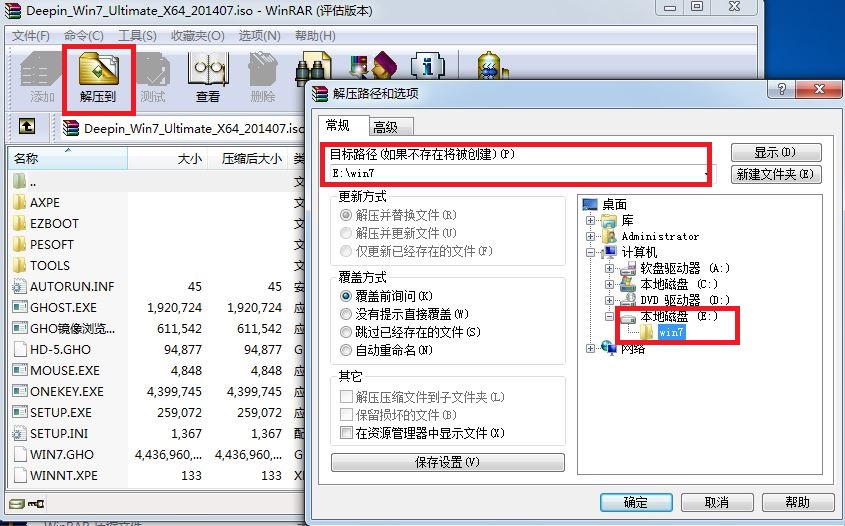 2、雙擊打開onekey一鍵還原軟件。如圖2所示:  3、點擊“打開”,找到剛剛解壓的win7鏡像文件,選擇WIN7.GHO文件(onekey軟件會自動尋找到系統(tǒng)內(nèi)的gho文件,手動找是為了確保要還原的鏡像是目標鏡像)。如圖3所示: 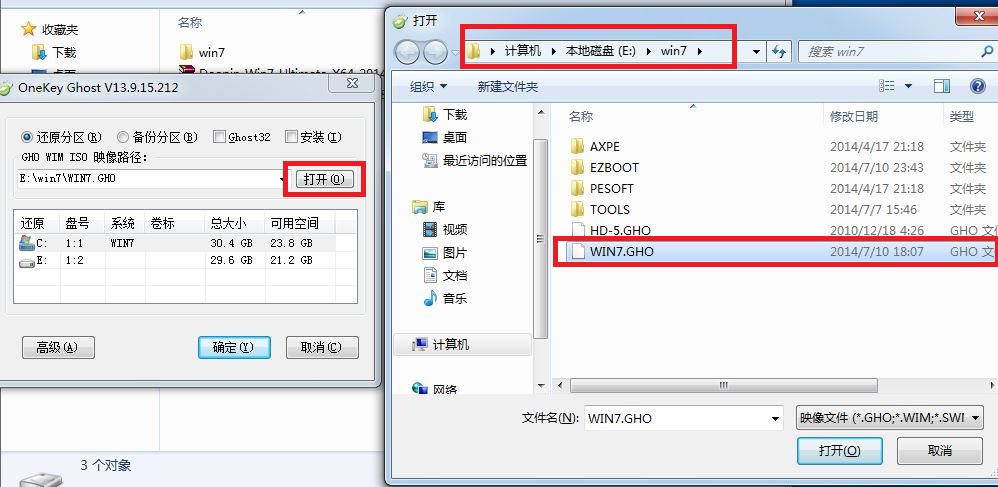 4、點擊“高級”,選擇自己需要的設(shè)置,也可以默認,如圖4所示:  5、設(shè)置完成后確認是否選擇的是“還原分區(qū)”和win7系統(tǒng)安裝位置。如圖5所示:  6、全部確認后,點擊“確定”。如圖6所示:  7、在彈出的對話框里提示是否立刻重裝系統(tǒng),如如圖7所示: 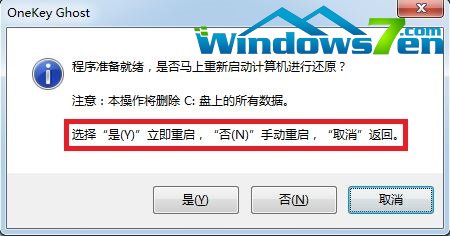 8、如果想立刻重裝系統(tǒng)點擊“是”,電腦將重新啟動并自動重裝系統(tǒng)。win7gho系統(tǒng)安裝就是這么簡單。如圖8所示: 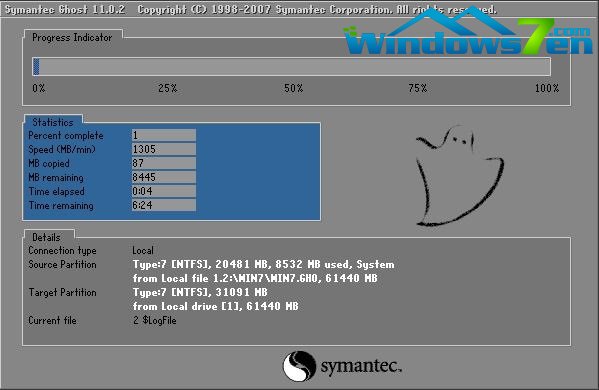 Ps:其實本站下載的win7鏡像文件(*.iso)中自帶了onekey一鍵還原軟件,解壓后打開文件夾就可以看到,用戶可選擇不去網(wǎng)上下載。如圖9所示: 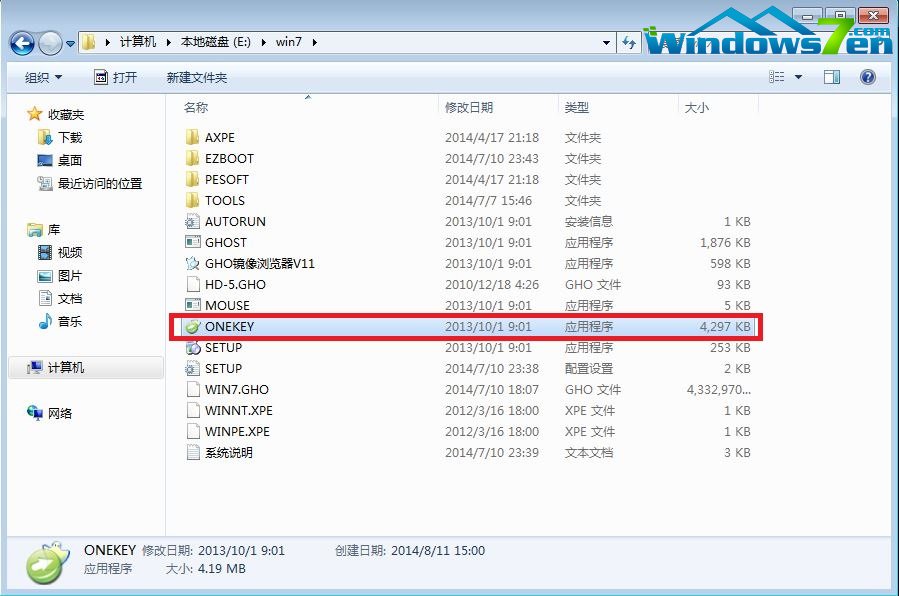 綜上所述,這就是小編給你們介紹的詳細的windows7系統(tǒng)重裝步驟,重裝Win7系統(tǒng)就可以免去整理C盤碎片的麻煩,清理C盤多余的垃圾文件,清理注冊表中過多的臨時鍵值或殘留鍵值,可以修復一些使用過程中損壞的dll文件等。 U盤最大的優(yōu)點就是:小巧便于攜帶、存儲容量大、價格便宜、性能可靠。 |
溫馨提示:喜歡本站的話,請收藏一下本站!